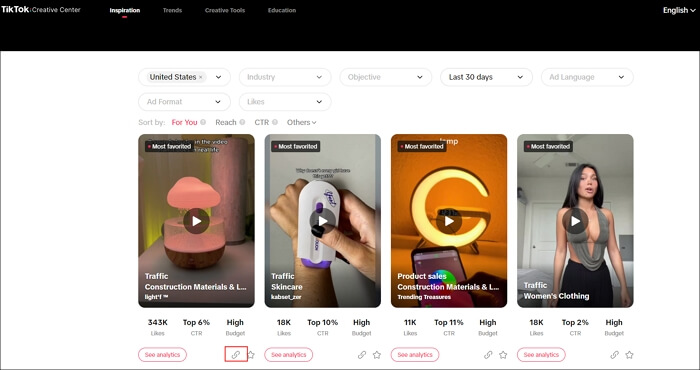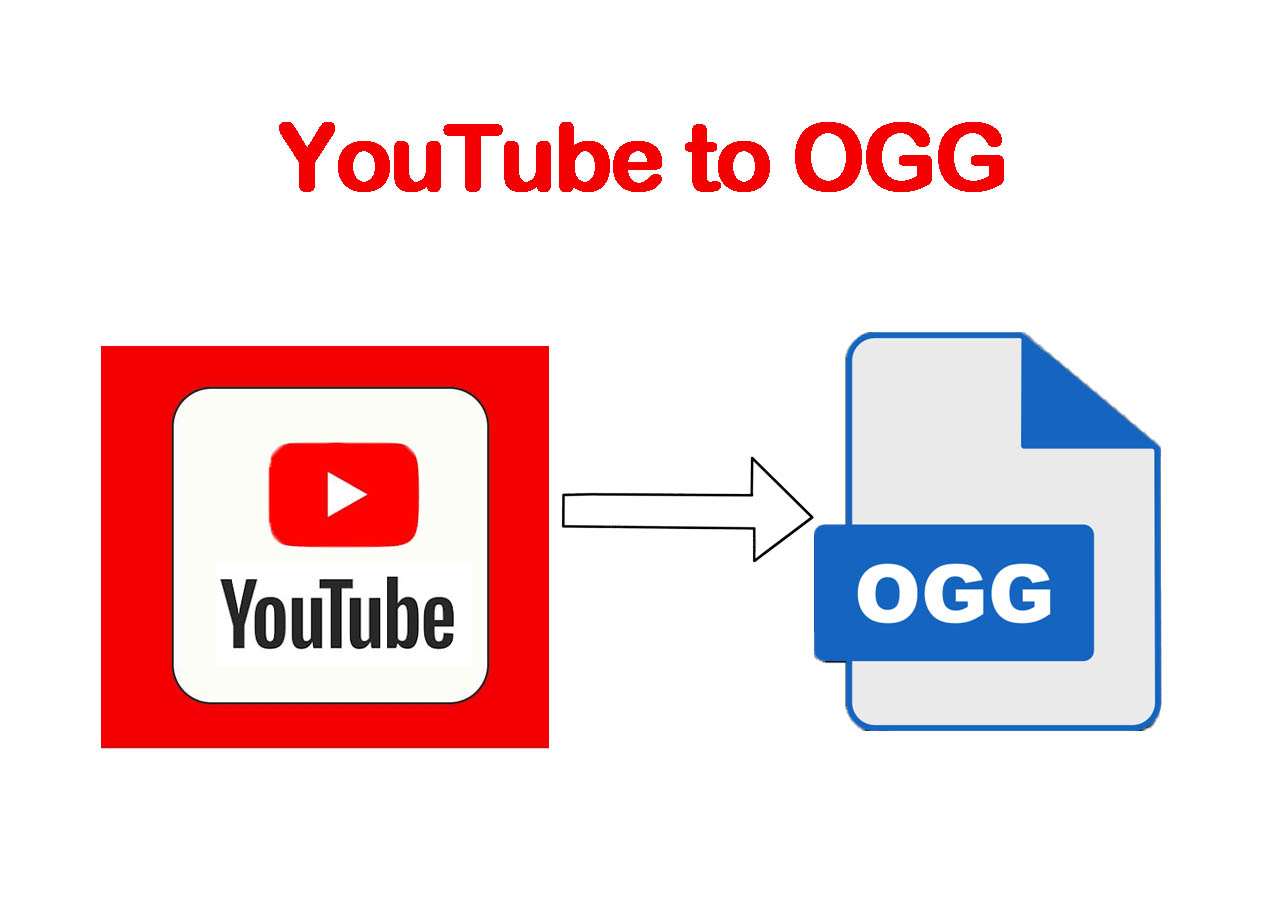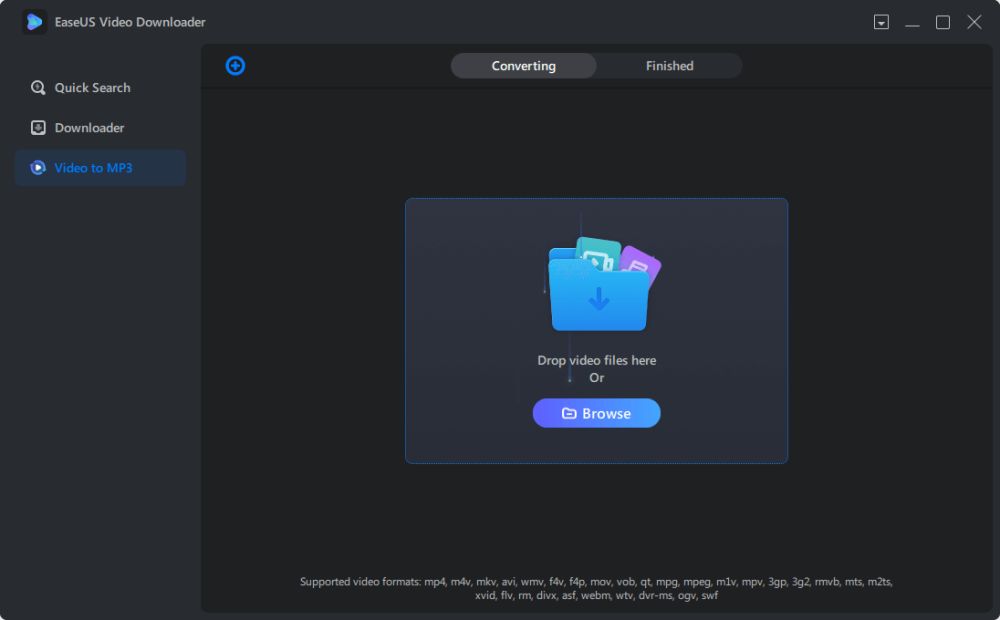-
![]()
Markus
Nach seinem Medientechnik-Studium entschloss sich Markus dazu, als ein Software-Redakteur zu arbeiten. Seit März 2015 bei EaseUS Tech Team. Er hat sich auf Datenrettung, Partitionierung und Datensicherung spezialisiert.…Vollständige Bio lesen -
![]()
Katrin
Jahrgang 1992; Studierte Mathematik an SISU, China; Seit 2015 zum festen Team der EaseUS-Redaktion. Seitdem schreibte sie Ratgeber und Tipps. Zudem berichtete sie über Neues und Aufregendes aus der digitalen Technikwelt.…Vollständige Bio lesen -
![]()
Maria
Maria ist begeistert über fast allen IT-Themen. Ihr Fokus liegt auf der Datenrettung, der Festplattenverwaltung, Backup & Wiederherstellen und den Multimedien. Diese Artikel umfassen die professionellen Testberichte und Lösungen.…Vollständige Bio lesen -
![]()
Mako
Technik-Freund und App-Fan. Mako schreibe seit März 2016 für die Leser von EaseUS. Er begeistert über Datenrettung, Festplattenverwaltung, Datensicherung, Datenspeicher-Optimierung. Er interssiert sich auch für Windows und andere Geräte.…Vollständige Bio lesen
Inhaltsverzeichnis
0 Aufrufe |
0 Min. Lesezeit
Aufgrund der Tatsache, dass ein Uploader die Schaltfläche „Speichern“ für ein TikTok-Video deaktivieren und seine TikTok-Videos aus Gründen ausblenden oder löschen kann, müssen Sie wissen, wie Sie ein Video von TikTok herunterladen. In diesem Artikel zeigen wir Ihnen, wie Sie TikTok-Videos auf iPhone und Mac speichern. Weitere Informationen finden Sie in der Anleitung.
Teil 1. So können Sie Videos von TikTok auf den Mac herunterladen
Die empfohlene Lösung zum Herunterladen von TikTok-Videos auf dem Mac ist die Verwendung eines TikTok-Video-Downloaders, der TikTok-Videos nach Benutzername oder Link herunterlädt. EaseUS Video Downloader ist ein Video-Downloader für PC und Mac, dem Millionen von Benutzern vertrauen. Damit können Sie in wenigen einfachen Schritten ein oder mehrere TikTok-Videos auf dem Mac speichern, entweder im Video- oder im Audioformat.
Sehen Sie sich an, wie Sie TikTok-Videos mit dem EaseUS Video Downloader auf dem Mac herunterladen. Auf diese Weise können Sie jedes TikTok-Video auf dem Mac herunterladen, unabhängig davon, ob es eine Schaltfläche zum Speichern für das Video gibt oder nicht.
Free Download
Sicherer Download
Free Download
Sicherer Download
Schritt 1. Starten Sie den EaseUS Video Downloader auf Ihrem Computer. Kopieren Sie die URL Ihres gewünschten TikTok-Videos und fügen Sie sie in die Suchleiste dieses Programms ein, klicken Sie auf „Suchen“, um fortzufahren.

Schritt 2. Überprüfen Sie das TikTok-Video. Klicken Sie dann auf „Download“, um es auf Ihrem Computer zu speichern.

Schritt 3. Warten Sie, bis der Download abgeschlossen ist. Danach können Sie die heruntergeladenen TikTok-Videos in der fertigen Bibliothek finden und auf die Schaltfläche „Öffnen“ klicken, um sie auf Ihrem PC zu finden.

Haftungsausschluss: Die in diesem Leitfaden bereitgestellten Informationen sind nur für den persönlichen fairen Gebrauch bestimmt. EaseUS befürwortet niemals Klagen wegen Urheberrechtsverletzungen.
Entdecken Sie die vielfältigen Möglichkeiten von EaseUS Video Downloader für Ihren Mac
Mit dem EaseUS Video Downloader können Sie nicht nur TikTok- und YouTube-Videos offline genießen, sondern auch Inhalte von über 1.000 Plattformen speichern – ob Musik, Tutorials oder Unterhaltung.
⭕Das bietet Ihnen das Tool:
- Videos & Musik herunterladen – Unterstützt YouTube, SoundCloud, Bandcamp und viele mehr
- Konvertierung in MP3/WAV – Ideal für Podcasts, Playlists oder Hintergrundmusik
- Stapelverarbeitung – Mehrere Downloads gleichzeitig, ohne Wartezeiten
- Zusätzliche Inhalte sichern – Thumbnails und Untertitel direkt mit speichern
- 4K/HD-Qualität – Videos in bester Auflösung genießen
- Schnelle und einfache Bedienung – Einfach Link einfügen und loslegen
Perfekt für alle, die Videos oder Musik offline nutzen, archivieren oder weiterverarbeiten möchten. Probieren Sie es aus und laden Sie Ihre Lieblingsinhalte mit nur wenigen Klicks herunter!
⬇️ Jetzt kostenlos testen und Medien einfach sichern!
Free Download
Sicherer Download
Free Download
Sicherer Download
Wir werden im nächsten Teil darüber sprechen, wie man TikTok-Videos auf das iPhone herunterlädt. Wenn Sie keinen Video-Downloader auf dem Mac installieren möchten, können Sie die Videos mit Airdrop oder EaseUS MobiMover, einem iPhone-Datenübertragungstool, vom iPhone auf den Mac übertragen.
Teil 2. So können Sie TikTok-Videos auf das iPhone herunterladen
Wenn ein Uploader Sie seine TikTok-Videos speichern lässt, sehen Sie eine Schaltfläche zum Speichern, nachdem Sie auf das Teilen-Symbol getippt haben, und können das TikTok-Video direkt in der Kamerarolle auf dem iPhone speichern. Wenn es keine Download-Option gibt, müssen Sie Tools von Drittanbietern verwenden, um Videos von TikTok auf das iPhone herunterzuladen.
Methode 1. TikTok auf die Kamerarolle auf dem iPhone herunterladen
Der einfachste Weg, ein TikTok-Video herunterzuladen, ist die Verwendung der Download-Funktion von TikTok selbst. Die Voraussetzung für diese Methode ist, dass Uploader es Personen ermöglichen, ihre TikTok-Videos herunterzuladen und die Schaltfläche „Speichern“ zu aktivieren. Sehen Sie, wie Sie Videos von TikTok direkt auf dem iPhone speichern.
Schritt 1. Öffnen Sie TikTok auf Ihrem iPhone und suchen Sie das TikTok-Video, das Sie herunterladen möchten.
Schritt 2. Tippen Sie rechts auf dem Bildschirm auf das Teilen-Symbol (ein Pfeil).
Schritt 3. Tippen Sie auf „Video speichern“, um das TikTok-Video auf Ihr iPhone herunterzuladen. TikTok speichert das Video automatisch in der Kamerarolle auf Ihrem iPhone.
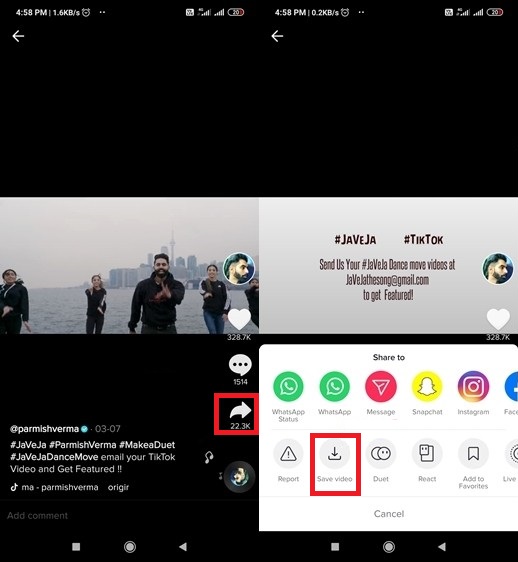
Methode 2. TikTok-Videos mit dem Online-Downloader auf das iPhone herunterladen
Wenn Sie feststellen, dass „Video speichern“ ausgegraut ist, können Sie ein TikTok-Video nicht direkt in der Kamerarolle speichern. Sie können nach einem Online-TikTok-Downloader suchen, um das Video herunterzuladen. Der Vorgang ist ganz einfach.
Da es kostenlos ist, TikTok-Videos mit einem Online-Video-Downloader herunterzuladen, ist es verständlich, Werbung auf der Seite zu finden. Wir verwenden zum Beispiel nur die untenstehende Website. Es gibt viele kostenlose TikTok-Downloader im Internet und Sie können einen auswählen, der Ihnen gefällt.
Schritt 1. Starten Sie auf Ihrem iPhone oder iPad die Safari-App.
Schritt 2. Suchen Sie nach einem Online-TikTok-Video-Downloader oder besuchen Sie die oben genannte Website.
Schritt 3. Kopieren Sie die URL des TikTok-Videos aus der TikTok-App. Sie werden "Link kopieren", nachdem Sie auf das Teilen-Symbol getippt haben. Fügen Sie es in die Suchleiste des Online-TikTok-Downloaders ein. Klicken Sie auf die Schaltfläche, um fortzufahren.
Schritt 4. Nachdem der Link analysiert wurde, sehen Sie zwei Download-Optionen. Tippen Sie auf „Video herunterladen“, um das TikTok-Video auf Ihrem iPhone zu speichern. Sie können auf die gespeicherten Videos über „Downloads“ in der App „Dateien“ zugreifen.
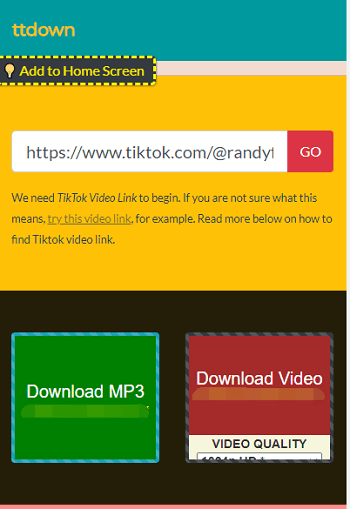
Das Fazit
Mit den drei Methoden, die wir in diesem Handbuch demonstriert haben, können Sie alle TikTok-Videos auf iPhone und Mac herunterladen, unabhängig davon, ob es eine Schaltfläche zum Speichern gibt oder nicht. Wenn Sie Songs oder Audio von TikTok herunterladen möchten, können Sie entweder einen Desktop- oder einen Online-TikTok-Video-Downloader verwenden.